一般win10系统安装之后都是中文的,不过对于一些喜欢使用英文语言的用户们,就喜欢将系统设置成英文,那么就需要我们手动安装英文语言包,可能有部分win10系统用户不知道win10英文
一般win10系统安装之后都是中文的,不过对于一些喜欢使用英文语言的用户们,就喜欢将系统设置成英文,那么就需要我们手动安装英文语言包,可能有部分win10系统用户不知道win10英文语言包怎么安装吧,带着此问题,本文这就给大家介绍一下win10安装英文语言包的步骤。
1、在桌面打开我们的菜单栏。
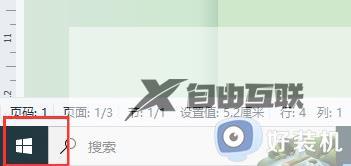
2、打开后找到设置按钮。
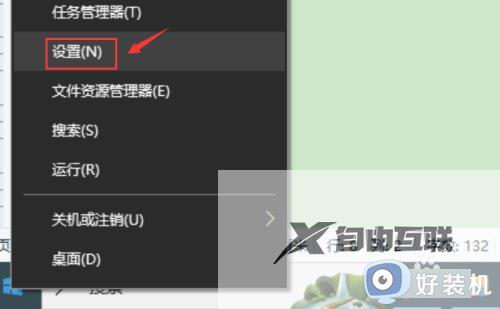
3、找到时间和语言选项卡。
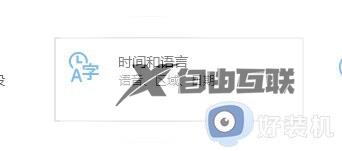
4、点击添加语言选项。
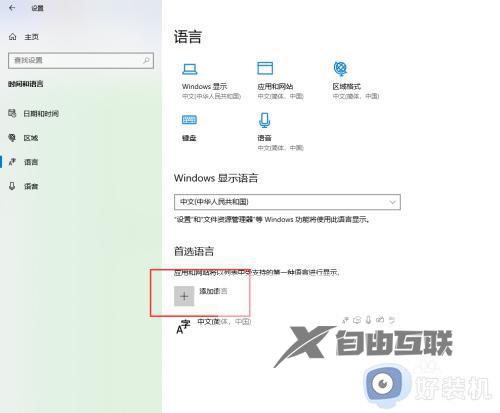
5、找到English(united)选项。
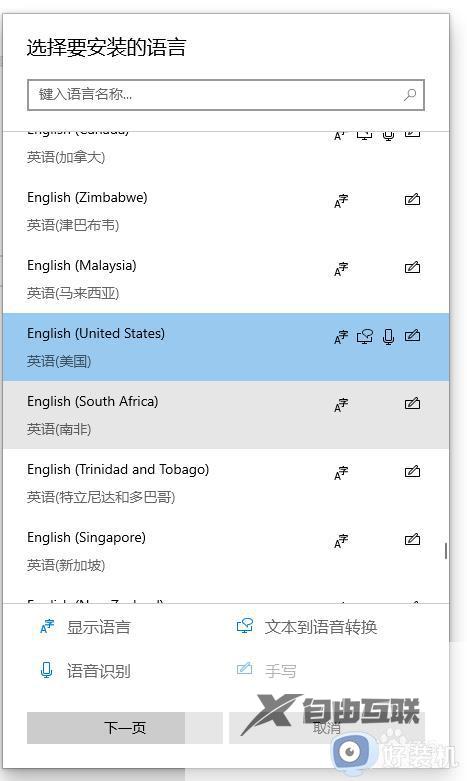
6、勾选语言功能,选择安装按钮。
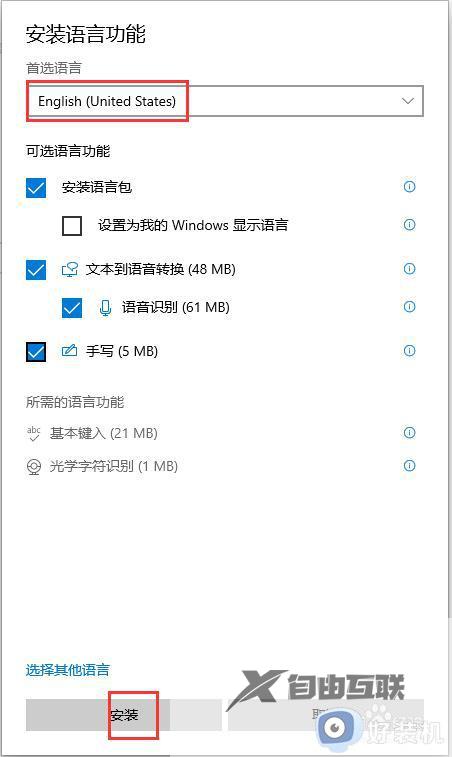
以上就是win10 英文语言包的详细安装方法,有想要安装的用户们可以学习上述方法步骤来进行安装即可, 相信可以帮助到大家。
